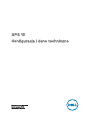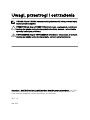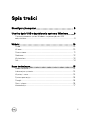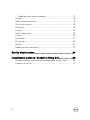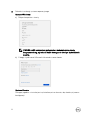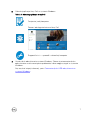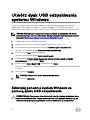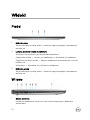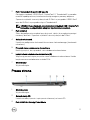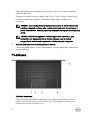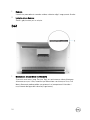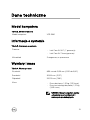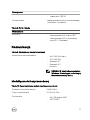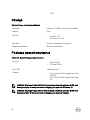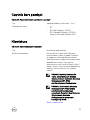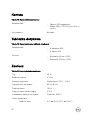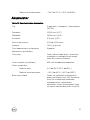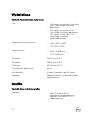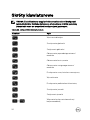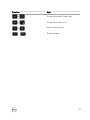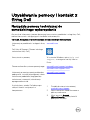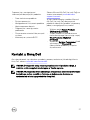Dell XPS 13 9360 Skrócona instrukcja obsługi
- Typ
- Skrócona instrukcja obsługi

XPS 13
Konguracja i dane techniczne
Model komputera: XPS 9360
Model regulacji: P54G
Typ regulacji: P54G002

Uwagi, przestrogi i ostrzeżenia
UWAGA: Napis UWAGA oznacza ważną wiadomość, która pomoże lepiej
wykorzystać komputer.
PRZESTROGA: Napis PRZESTROGA informuje o sytuacjach, w których
występuje ryzyko uszkodzenia sprzętu lub utraty danych, i przedstawia
sposoby uniknięcia problemu.
OSTRZEŻENIE: Napis OSTRZEŻENIE informuje o sytuacjach, w których
występuje ryzyko uszkodzenia sprzętu, obrażeń ciała lub śmierci.
Copyright © 2017 Dell Inc. lub jej spółki zależne. Wszelkie prawa zastrzeżone. Dell, EMC i
inne znaki towarowe są znakami towarowymi rmy Dell Inc. lub jej spółek zależnych. Inne
znaki towarowe mogą być znakami towarowymi ich właścicieli.
2017 - 10
Wer. A02

Spis treści
Skonguruj komputer.................................................... 5
Utwórz dysk USB odzyskiwania systemu Windows........8
Zainstaluj ponownie system Windows za pomocą dysku USB
odzyskiwania............................................................................................. 8
Widoki.......................................................................... 10
Przód.......................................................................................................10
W lewo.....................................................................................................10
Prawa strona............................................................................................ 11
Podstawa.................................................................................................12
Wyświetlacz.............................................................................................13
Dół........................................................................................................... 14
Dane techniczne...........................................................15
Model komputera.....................................................................................15
Informacje o systemie.............................................................................. 15
Wymiary i masa........................................................................................15
System operacyjny...................................................................................16
Pamięć.....................................................................................................16
Porty i złącza...........................................................................................16
Komunikacja.............................................................................................17
3

Moduł łączności bezprzewodowej......................................................17
Dźwięk.....................................................................................................18
Podczas przechowywania........................................................................18
Czytnik kart pamięci................................................................................ 19
Klawiatura................................................................................................19
Kamera....................................................................................................20
Tabliczka dotykowa................................................................................. 20
Zasilacz................................................................................................... 20
Akumulator...............................................................................................21
Wyświetlacz............................................................................................22
Graka.....................................................................................................22
Środowisko pracy komputera.................................................................. 23
Skróty klawiaturowe.....................................................24
Uzyskiwanie pomocy i kontakt z rmą Dell...................26
Narzędzia pomocy technicznej do samodzielnego wykorzystania........... 26
Kontakt z rmą Dell................................................................................. 27
4

Skonguruj komputer
1 Podłącz zasilacz i naciśnij przycisk zasilania.
5

2 Dokończ instalację systemu operacyjnego.
System Windows:
a) Połącz komputer z siecią.
UWAGA: Jeśli nawiązujesz połączenie z zabezpieczoną siecią
bezprzewodową, wprowadź hasło dostępu do sieci po wyświetleniu
monitu.
b) Zaloguj się do konta Microsoft lub utwórz nowe konto.
System Ubuntu:
Postępuj zgodnie z instrukcjami wyświetlanymi na ekranie, aby ukończyć proces
konguracji.
6

3 Odszukaj aplikacje rmy Dell w systemie Windows.
Tabela 1. Odszukaj aplikacje rmy Dell
Zarejestruj swój komputer
Pomoc i obsługa techniczna rmy Dell
SupportAssist — sprawdź i zaktualizuj komputer
4 Utwórz dysk odzyskiwania systemu Windows. Zaleca się utworzenie dysku
odzyskiwania w celu rozwiązania problemów, które mogą wystąpić w systemie
Windows.
Aby uzyskać więcej informacji, patrz Tworzenie dysku USB odzyskiwania w
systemie Windows.
7

Utwórz dysk USB odzyskiwania
systemu Windows
Firma Dell zaleca utworzenie dysku odzyskiwania umożliwiającego rozwiązanie
problemów, które mogą wystąpić w systemie Windows. Do utworzenia dysku
odzyskiwania potrzebny jest pusty nośnik ash USB o pojemności co najmniej 16 GB.
UWAGA: Następujące czynności mogą się różnić w zależności od wersji
zainstalowanego systemu Windows. Najbardziej aktualne instrukcje można
znaleźć w witrynie pomocy technicznej rmy Microsoft.
1 Podłącz dysk ash USB do komputera.
2 W polu wyszukiwania systemu Windows wpisz Odzyskiwan.
3 W wynikach wyszukiwania kliknij pozycję Utwórz dysk odzyskiwania.
Zostanie wyświetlone okno Kontrola konta użytkownika.
4 Kliknij przycisk Tak, aby kontynuować.
Zostanie wyświetlone okno Dysk odzyskiwania.
5 Wybierz opcję Utwórz kopię zapasową plików systemowych na dysku
odzyskiwania i kliknij przycisk Dalej.
6 Wybierz opcję Dysk ash USB i kliknij przycisk Dalej.
Pojawi się komunikat informujący, że wszystkie dane na dysku ash USB zostaną
usunięte.
7 Kliknij przycisk Utwórz.
UWAGA: Ten proces może potrwać kilka minut.
8 Kliknij przycisk Zakończ.
Zainstaluj ponownie system Windows za
pomocą dysku USB odzyskiwania
PRZESTROGA: Ten proces formatuje dysk twardy i usuwa wszystkie dane
zapisane w komputerze. Przed rozpoczęciem tego zadania upewnij się, że
wykonano kopię zapasową danych przechowywanych w komputerze.
8

UWAGA: Przed ponowną instalacją systemu Windows sprawdź, czy
komputer jest wyposażony w więcej niż 2 GB pamięci oraz więcej niż 32 GB
wolnego miejsca.
1 Podłącz dysk USB odzyskiwania do komputera.
2 Zrestartuj komputer.
3 Po wyświetleniu się na ekranie logo Dell naciśnij klawisz F12 w celu otworzenia
menu startowego.
Zostanie wyświetlony komunikat Preparing one-time boot menu
(Przygotowywanie menu jednorazowego rozruchu).
4 Po uruchomieniu menu rozruchu w sekcji UEFI BOOT (ROZRUCH UEFI) wybierz
dysk USB odzyskiwania.
System zostanie uruchomiony ponownie i pojawi się ekran Wybierz układ
klawiatury.
5 Wybierz układ klawiatury.
6 Na ekranie Wybierz opcję wybierz pozycję Rozwiąż problemy.
7 Kliknij opcję Odzyskiwanie z dysku.
8 Wybierz jedną z następujących opcji:
– Usuń tylko moje pliki — aby wykonać szybkie formatowanie.
– Całkowicie wyczyść dysk — aby wykonać pełne formatowanie.
9 Kliknij opcję Odzyskaj, aby rozpocząć proces odzyskiwania.
Cały proces może potrwać kilka minut. W tym czasie komputer uruchomi się
ponownie.
9

Widoki
Przód
1 Mikrofon lewy
Wejście dźwięku wysokiej jakości. Umożliwia nagrywanie głosu, prowadzenie
rozmów itd.
2 Lampka zasilania i stanu akumulatora
Wskazuje stan zasilania i stan akumulatora komputera.
Ciągłe białe światło — zasilacz jest podłączony, a akumulator jest ładowany.
Ciągłe bursztynowe światło — poziom naładowania akumulatora jest niski lub
bardzo niski.
Wyłączona — akumulator jest całkowicie naładowany.
3 Mikrofon prawy
Wejście dźwięku wysokiej jakości. Umożliwia nagrywanie głosu, prowadzenie
rozmów itd.
W lewo
1 Złącze zasilacza
Umożliwia podłączenie zasilacza w celu zasilania komputera i ładowania
akumulatora.
10

2 Port Thunderbolt 3 (port USB typu C)
Obsługuje standardy USB3.1 Gen2, DisplayPort1.2, Thunderbolt3, a ponadto
umożliwia podłączenie wyświetlacza zewnętrznego za pomocą adaptera.
Zapewnia szybkość transmisji danych do 10 Gb/s w przypadku USB3.1 Gen2
oraz do 40 Gb/s w przypadku złącza Thunderbolt3.
UWAGA: Do podłączenia standardowych urządzeń USB i DisplayPort
konieczne są odpowiednie adaptery (sprzedawane osobno).
3 Port USB 3.0
Służy do podłączania urządzeń peryferyjnych, takich jak urządzenia pamięci
masowej i drukarki. Zapewnia szybkość transmisji danych do 5 Gb/s.
4 Gniazdo słuchawek
Umożliwia podłączenie słuchawek lub zestawu słuchawkowego (słuchawek i
mikrofonu).
5 Przycisk stanu naładowania akumulatora
Naciśnij przycisk, aby sprawdzić stan naładowania akumulatora.
6 Lampki stanu naładowania akumulatora (5)
Włącza się po naciśnięciu przycisku stanu naładowania akumulatora. Każda
lampka oznacza naładowanie w około 20%.
7 Głośnik lewy
Wyjście dźwięku.
Prawa strona
1 Głośnik prawy
Wyjście dźwięku.
2 Gniazdo karty SD
Umożliwia odczytywanie i zapisywanie informacji na karcie SD.
3 Port USB 3.0 z funkcją PowerShare
11

Służy do podłączania urządzeń peryferyjnych, takich jak urządzenia pamięci
masowej i drukarki.
Zapewnia szybkość transmisji danych do 5 Gb/s. Port z funkcją PowerShare
umożliwia ładowanie urządzeń USB nawet wtedy, kiedy komputer jest
wyłączony.
UWAGA: Jeżeli komputer jest wyłączony lub jest w stanie hibernacji,
należy podłączyć zasilacz, aby naładować urządzenia korzystające z
portu PowerShare. Funkcję tę należy włączyć w programie konguracji
BIOS.
UWAGA: Niektóre urządzenia USB mogą nie być ładowane, gdy
komputer jest wyłączony lub w trybie uśpienia. Aby w takich
przypadkach naładować urządzenie, należy włączyć komputer.
4 Gniazdo linki antykradzieżowej (blokada Noble)
Umożliwia podłączenie linki antykradzieżowej, służącej do ochrony komputera
przed kradzieżą.
Podstawa
1 Tabliczka dotykowa
Przesuń palcem po tabliczce dotykowej, aby poruszać wskaźnikiem myszy.
Dotknij, aby kliknąć lewym przyciskiem myszy. Dotknij dwoma palcami, aby
kliknąć prawym przyciskiem myszy.
12

2 Kliknięcie lewym przyciskiem myszy
Naciśnij przycisk, aby wykonać odpowiednik kliknięcia lewym przyciskiem myszy.
3 Kliknięcie prawym przyciskiem myszy
Naciśnij przycisk, aby wykonać odpowiednik kliknięcia prawym przyciskiem
myszy.
4 Czytnik linii papilarnych (opcjonalny)
Przyłóż palec do czytnika linii papilarnych, aby zalogować się do komputera.
Czytnik linii papilarnych umożliwia komputerowi rozpoznawanie linii papilarnych
jako hasła.
UWAGA: W celu rejestracji odcisku palca i zapewnienia dostępu należy
skongurować czytnik linii papilarnych.
5 Przycisk zasilania
Naciśnij, aby włączyć komputer, jeśli jest wyłączony, w trybie uśpienia lub
hibernacji.
Naciśnij, aby komputer przeszedł do stanu uśpienia, jeśli jest włączony.
Naciśnij i przytrzymaj przez 4 sekundy, aby wymusić wyłączenie komputera.
UWAGA: Sposób działania przycisku zasilania można dostosować w
oknie Opcje zasilania. Więcej informacji zawiera sekcja
Me and My Dell
(Ja i mój komputer Dell) na stronie support.dell.com/manuals.
Wyświetlacz
13

1 Kamera
Umożliwia prowadzenie rozmów wideo, robienie zdjęć i nagrywanie lmów.
2 Lampka stanu kamery
Świeci, gdy kamera jest w użyciu.
Dół
1 Etykieta ze znacznikiem serwisowym
Znacznik serwisowy (ang. Service Tag) jest unikatowym identykatorem
alfanumerycznym, który umożliwia pracownikom serwisowym rmy Dell
identykowanie podzespołów sprzętowych w komputerach klientów i
uzyskiwanie dostępu do informacji o gwarancji.
14

Dane techniczne
Model komputera
Tabela 2. Model komputera
Model komputera XPS 9360
Informacje o systemie
Tabela 3. Informacje o systemie
Procesor
• Intel Core i3/i5/i7 (7. generacja)
• Intel Core i5/i7 ósmej generacji
Mikroukład Zintegrowany w procesorze
Wymiary i masa
Tabela 4. Wymiary i masa
Wysokość 8,95 mm do 15,35 mm (0,35" do 0,60")
Szerokość 304,16 mm (11,97")
Głębokość 200,25 mm (7,88")
Masa
• Ekran dotykowy: 1,32 kg (2,91 funta)
• Ekran bez obsługi dotykowej: 1,22 kg
(2,69 funta)
UWAGA: Masa komputera zależy
od zamówionej konguracji i
zmiennych produkcyjnych.
15

System operacyjny
Tabela 5. System operacyjny
Obsługiwane systemy operacyjne
• Windows 10 Home w wersji 64-
bitowej
• Windows 10 Professional, wersja 64-
bitowa
• Ubuntu (opcjonalnie)
UWAGA: System Ubuntu jest
obsługiwany tylko na
komputerach z procesorami Intel
Core i3 / i5 / i7 siódmej generacji.
Pamięć
Tabela 6. Dane techniczne pamięci
Gniazda Pamięć wbudowana
Typ LPDDR3
Szybkość 1866 MHz i 2133 MHz
Obsługiwane konguracje 4 GB, 8 GB i 16 GB
Porty i złącza
Tabela 7. Porty i złącza
Zewnętrzne:
USB
• Jeden port Thunderbolt 3 (port USB
typu C)
• Jeden port USB 3.0 z funkcją
PowerShare
16

Zewnętrzne:
• Jeden port USB 3.0
Dźwięk/wideo Jedno gniazdo zestawu słuchawkowego
(słuchawek i mikrofonu)
Tabela 8. Porty i złącza
Wewnętrzne:
Karta M.2
• Jedno gniazdo M.2 na dysk SSD
• Jedno gniazdo M.2 na hybrydową
kartę Wi-Fi i Bluetooth
Komunikacja
Tabela 9. Obsługiwane kanały komunikacji
Komunikacja bezprzewodowa
• Wi-Fi 802.11a/b/g/n
• Wi-Fi 802.11ac
• Bluetooth 4.1
• Bluetooth 4.2
• Miracast
UWAGA: W chwili obecnej system
Windows 10 obsługuje technologię
Bluetooth w wersji do 4.1.
Moduł łączności bezprzewodowej
Tabela 10. Dane techniczne modułu sieci bezprzewodowej
Szybkość przesyłania danych Do 867 Mb/s
Zakres częstotliwości 2,4 GHz/5 GHz
Szyfrowanie
• 64-/128-bitowe WEP
• AES-CCMP
17

• TKIP
Dźwięk
Tabela 11. Dane techniczne dźwięku
Kontroler Realtek ALC3246 z Waves MaxxAudio
Głośniki Dwa
Wyjście
• Średnia: 2 W
• Szczytowa: 2,5 W
Mikrofon Zestaw mikrofonów cyfrowych
Regulacja głośności Skróty klawiaturowe
Podczas przechowywania
Tabela 12. Specykacja pamięci masowej
Interfejs
• SATA 6 Gb/s
• PCIe do 8 Gb/s
Dysk SSD Jeden dysk M.2
Capacity
• Dysk twardy SATA o pojemności do
128 GB
• Dysk PCIe/NVMe o pojemności do 1
TB
UWAGA: Obsługa trybu RAID SATA w menu ustawień systemu BIOS jest
dostępna tylko w komputerach obsługujących system Windows 10.
UWAGA: Obsługa trybu AHCI SATA w menu ustawień systemu BIOS jest
dostępna tylko w komputerach obsługujących system Ubuntu.
18

Czytnik kart pamięci
Tabela 13. Dane techniczne czytnika kart pamięci
Typ Jedno gniazdo czytnika kart „3 w 1”
Obsługiwane karty
• SD
• SD High Capacity (SDHC)
• SD Extended-Capacity (SDXC) z
funkcją Ultra High Speed (UHS)
Klawiatura
Tabela 14. Dane techniczne klawiatury
Typ Klawiatura podświetlana
Skróty klawiaturowe Na niektórych klawiszach klawiatury
umieszczone są dwa symbole. Klawisze
te mogą być używane do wpisywania
alternatywnych znaków lub wykonywania
dodatkowych funkcji. Aby wpisać
alternatywny znak, naciśnij klawisz Shift i
żądany klawisz. Aby wykonać dodatkową
funkcję, naciśnij klawisze Fn i żądany
klawisz.
UWAGA: Naciśnij klawisze Fn
+Esc, aby przełączyć między
dwoma trybami działania klawiszy
funkcyjnych (F1–F12):
multimedialnym i funkcyjnym.
UWAGA: Zachowania klawiszy
funkcyjnych(F1-F12) można
zdeniować, kongurując
ustawienia
Function Key Behavior
(Zachowanie klawisza
funkcyjnego)
w programie
konguracji BIOS.
Skróty klawiaturowe
19

Kamera
Tabela 15. Dane techniczne kamery
Rozdzielczość
• Zdjęcie: 0,92 megapiksela
• Wideo: 1280 x 720 (HD) przy 30 kl./s
(maks.)
Kąt widzenia 66 stopni
Tabliczka dotykowa
Tabela 16. Dane techniczne tabliczki dotykowej
Rozdzielczość
• W poziomie: 305
• W pionie: 305
Wymiary
• Wysokość: 60 mm (2,36")
• Szerokość: 105 mm (4,13")
Zasilacz
Tabela 17. Dane techniczne zasilacza
Typ 45 W
Średnica (złącze) 4,7 mm
Napięcie wejściowe Prąd zmienny 100 V – 240 V
Częstotliwość wejściowa 50 Hz–60 Hz
Prąd wejściowy 1,30 A
Prąd wyjściowy (praca ciągła) 2,31 A
Znamionowe napięcie wyjściowe Prąd stały 19,50 V
Zakres temperatur:
Podczas pracy 0°C do 40°C (32°F do 104°F)
20
Strona się ładuje...
Strona się ładuje...
Strona się ładuje...
Strona się ładuje...
Strona się ładuje...
Strona się ładuje...
Strona się ładuje...
-
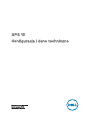 1
1
-
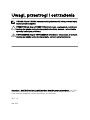 2
2
-
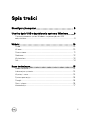 3
3
-
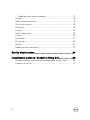 4
4
-
 5
5
-
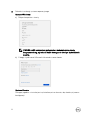 6
6
-
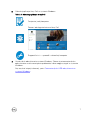 7
7
-
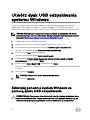 8
8
-
 9
9
-
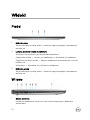 10
10
-
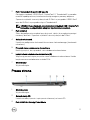 11
11
-
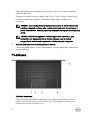 12
12
-
 13
13
-
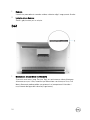 14
14
-
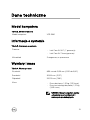 15
15
-
 16
16
-
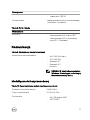 17
17
-
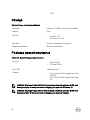 18
18
-
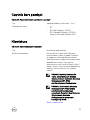 19
19
-
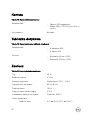 20
20
-
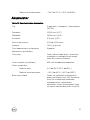 21
21
-
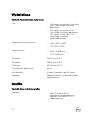 22
22
-
 23
23
-
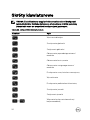 24
24
-
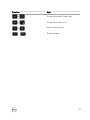 25
25
-
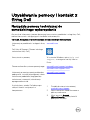 26
26
-
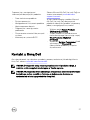 27
27
Dell XPS 13 9360 Skrócona instrukcja obsługi
- Typ
- Skrócona instrukcja obsługi
Powiązane artykuły
-
Dell G7 17 7790 Skrócona instrukcja obsługi
-
Dell G5 15 5590 Skrócona instrukcja obsługi
-
Dell G5 15 5587 Skrócona instrukcja obsługi
-
Dell Inspiron 5370 Skrócona instrukcja obsługi
-
Dell Inspiron 3581 Skrócona instrukcja obsługi
-
Dell Inspiron 3584 Skrócona instrukcja obsługi
-
Dell Inspiron 3781 instrukcja
-
Dell Inspiron 3481 instrukcja
-
Dell Inspiron 3580 Skrócona instrukcja obsługi
-
Dell Inspiron 3583 Skrócona instrukcja obsługi